Tecnología
La opción que ofrece Google Maps para medir cualquier distancia entre dos puntos desde el celular o PC
La aplicación de navegación cuenta con funciones poco conocidas que ofrecen una experiencia más fluida.
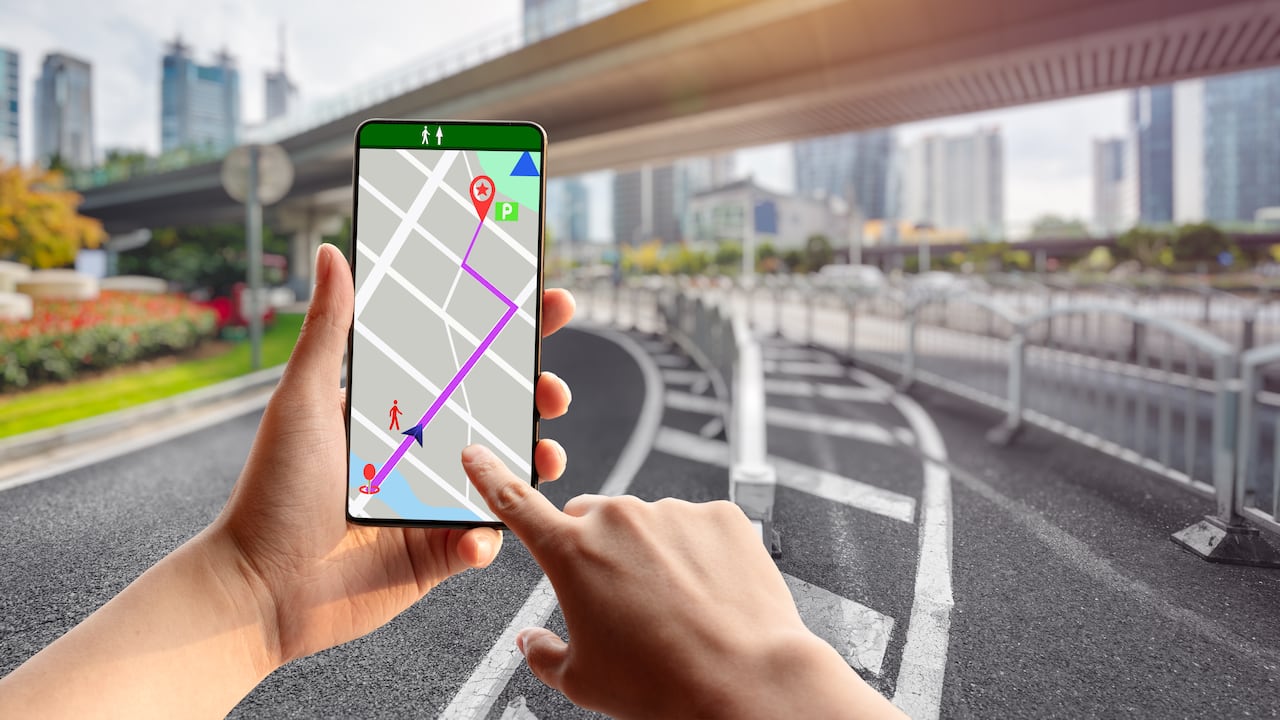
Google Maps es una aplicación de navegación que proporciona información en tiempo real sobre el tráfico y las mejores rutas para llegar a un destino. Su lanzamiento se realizó en 2005 y, desde entonces, se ha centrado en ofrecer una forma innovadora de explorar. La aplicación permite obtener direcciones para conducir, caminar, andar en bicicleta o utilizar el transporte público, calculando la ruta más rápida y actualizando el recorrido según las condiciones del tráfico.
Gracias a estas características, los usuarios pueden planificar rutas con anticipación, incluyendo múltiples paradas, lo cual resulta ideal para viajes largos o excursiones. Además, Google Maps muestra los horarios de apertura de los negocios y la cantidad de personas que los visitan en tiempo real, facilitando la elección del mejor momento para visitarlos.

Estas funciones convierten a Google Maps en una herramienta versátil, no solo para la navegación, sino también para la exploración y la planificación diaria, adaptándose a las necesidades de cada usuario. Sin embargo, dada la variedad de funciones que ofrece, muchos usuarios desconocen algunas de las opciones existentes y otras que se añaden progresivamente para mejorar el servicio.
¿Cómo medir distancia en Google Maps?
Una de estas características es la opción “Medir distancia”, disponible tanto en teléfonos Android como iOS, y también accesible desde navegadores web para quienes prefieren trabajar en una pantalla más grande. Esta función resulta especialmente útil para determinar la distancia entre dos o más puntos; por ejemplo, permite medir la distancia en línea recta entre dos ciudades.
Lo más leído
A continuación, se detallan los pasos para utilizar esta función desde un dispositivo móvil:
1. En un teléfono Android, abrir la aplicación Google Maps.
2. Mantener pulsado un punto del mapa que no sea un nombre o ícono de un lugar. Esto hará aparecer un marcador rojo.
3. Seleccionar la opción “Medir distancia”.
4. Mover el mapa para que el círculo negro esté en el otro punto que se desea añadir.
5. Tocar “Añadir punto” en la parte inferior derecha.
6. Consultar la distancia total en millas (mi) y en kilómetros (km) en la parte inferior de la pantalla.
7. Si se desea, se pueden añadir varios puntos adicionales.
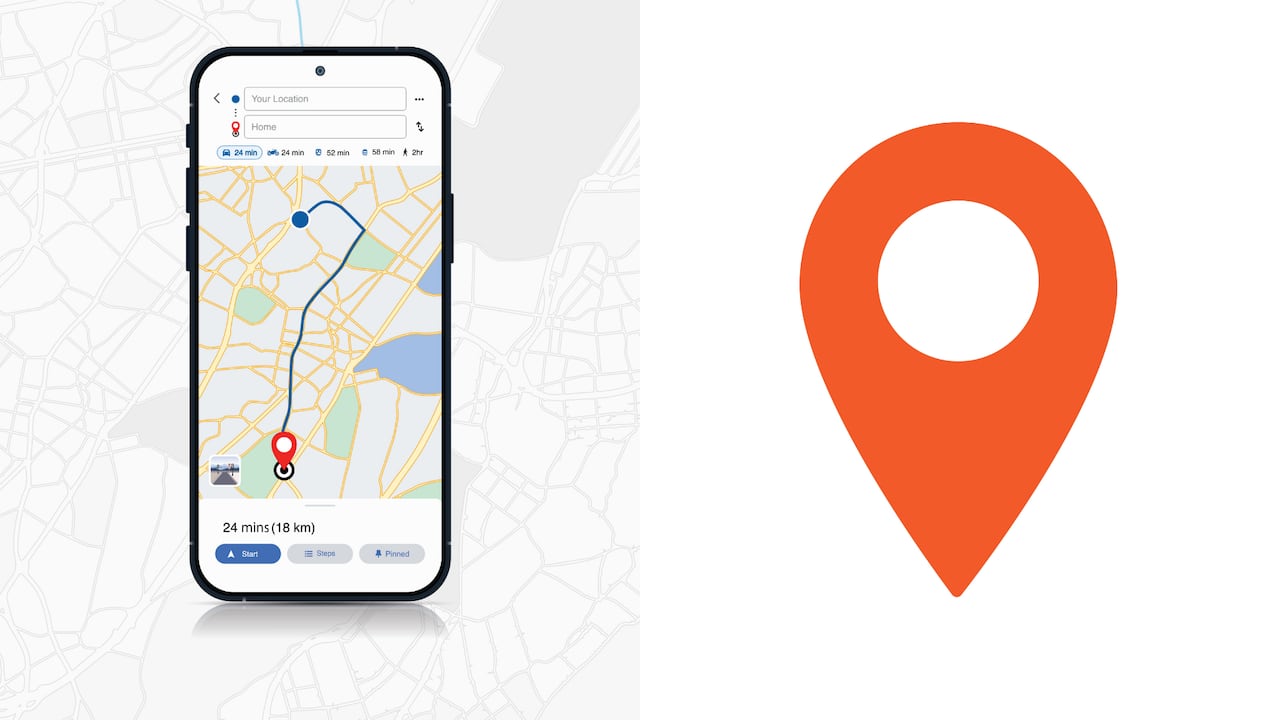
Para realizar el mismo procedimiento desde un ordenador, se deben seguir estos pasos:
1. Abrir Google Maps en el PC.
2. Hacer clic con el botón derecho en el punto de partida.
3. Seleccionar “Medir distancia”.
4. Pulsar en cualquier parte del mapa para crear la ruta que se quiere medir.
5. Consultar la distancia total en millas (mi) y en kilómetros (km) en la parte inferior de la pantalla.
6. Para mover un punto o una ruta, simplemente hacer clic en el elemento y arrastrarlo. Para eliminar un punto, se debe pulsar sobre él.
Esta función es poco conocida entre los usuarios de la plataforma, pero puede resultar muy útil para determinar la distancia a puntos de interés como restaurantes, tiendas o estaciones de transporte.
Además, para aquellos que desean ahorrar tiempo en sus viajes, Google Maps cuenta con la opción de guardar ubicaciones. Esta función, conocida como “Guardados”, permite a los usuarios gestionar sitios que desean visitar o que ya han visitado. En esta sección, es posible crear listas o etiquetar ubicaciones específicas, resaltando así el contenido guardado en el mapa para mayor precisión.


